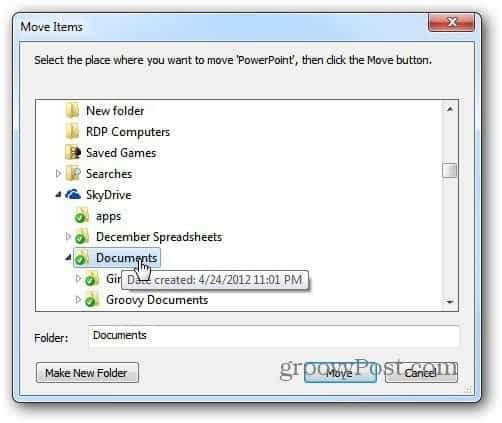Как да преместите папки в Windows SkyDrive
Microsoft Windows 8 Vindovs 7 Sky Drive / / March 18, 2020
SkyDrive прави лесно управлението на файлове, документи и папки. Ето как лесно да премествате папки в Windows 8 с помощта на настолното приложение и услугата SkyDrive.
Microsoft залага, че интегрирането на онлайн услугата за съхранение в облак SkyDrive с останалите приложения и услуги ще направи достъпът до файлове практически навсякъде лесно. Досега открих, че е полезно с интеграцията в Windows 8 и Офис 2013. Преместването на папки в SkyDrive е лесен процес. Ето поглед върху това как да го направите в Windows 7 и 8 с помощта на настолното приложение SkyDrive или вашия онлайн акаунт.
Започвайки с онлайн акаунта, за да преместите папка, просто щракнете с десния бутон върху нея и изберете Премести на.
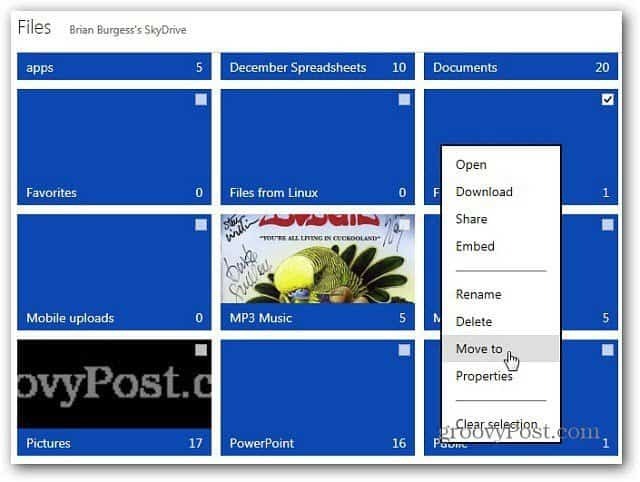
Ето преглед на избора на папки от изглед на подробности. Това улеснява избора на няколко папки, без да се налага да използвате опцията Ctrl + Click.
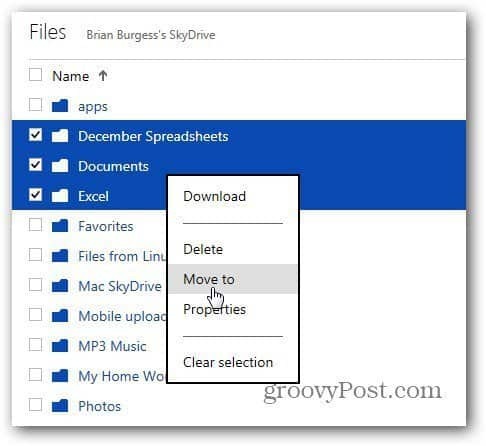
След това изберете друга папка в SkyDrive, в която искате да я преместите, или създайте нова папка.
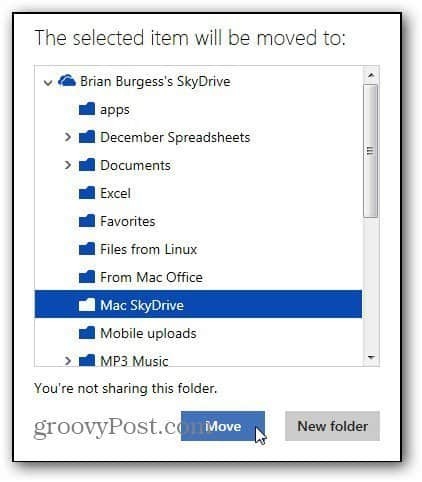
Тогава ще се появи съобщение за потвърждение, удостоверяващо, че папката (ите) са били преместени.
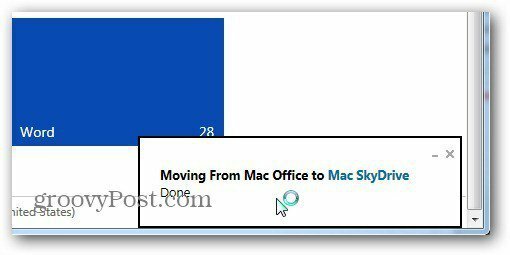
SkyDrive е интегриран в новия Modern (Metro UI) в Windows 8, но това, което е интересно е, че не съм все пак намери начин лесно да премествате папки, различни от използването на версията на работния плот или чрез онлайн акаунта. С помощта на папката SkyDrive можете просто да плъзнете и пуснете папка в друга.
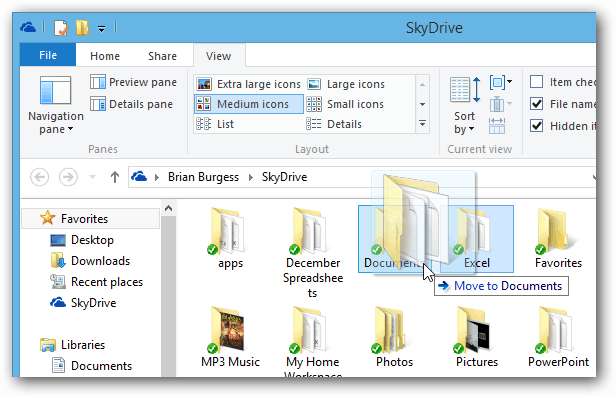
Друг начин за преместване на папка в настолното приложение SkyDrive е да изберете папката, която искате да преместите, и от лентата на Explorer изберете раздела Начало, след което иконата Move To. След това изберете местоположението за него.
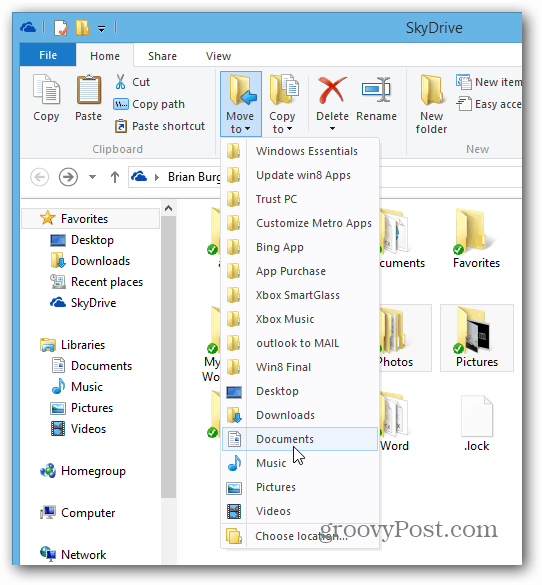
Или в Windows 7 можете да щракнете с десния бутон върху папка и да използвате Изпращане до или Преместете се в папката, като използвате тази настройка на системния регистър.
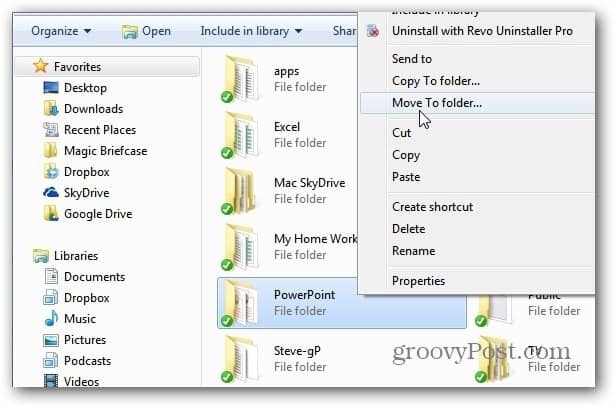
След това можете да го преместите на друго място във вашия SkyDrive или където и да е другаде на вашия компютър или мрежа.